วิธีสร้างบล็อกด้วย WordPress ในปี 2020 – คำแนะนำในการปฏิบัติตามอย่างรวดเร็วและง่ายดาย
เผยแพร่แล้ว: 2019-07-31ต้องการสร้างบล็อก WordPress หรือไม่? ไม่รู้จะเริ่มตรงไหน?
ปราชญ์เคยกล่าวไว้ว่า "วิธีเริ่มต้นคือเลิกพูดแล้วลงมือทำ"
เราทุกคนต้องการทำอะไรบางอย่างในชีวิตที่เราชอบมาก แต่แตกต่างจากภูมิหลังที่เราเป็นอยู่ แต่เรามักจะไม่ทำอะไรเลยเพราะขาดทรัพยากร ขาดความรู้ และขาดพลังที่จะต้านลม แต่ถ้าคุณได้รับแรงบันดาลใจในการไล่ตามความฝัน จะเป็นอย่างไรหากคุณเริ่มหารายได้โดยการทำสิ่งที่คุณสนใจ
ดังนั้นหากคุณเก่งในการเขียนและมีศิลปินอยู่ในตัวคุณที่รอคอยที่จะปลดปล่อย WordPress ดีที่สุดสำหรับคุณในการ เรียนรู้และสร้างรายได้
ว่ากันว่า “อย่ายอมแพ้กับสิ่งที่คุณอยากทำจริงๆ คนที่มีความฝันที่ใหญ่กว่านั้นมีพลังมากกว่าคนที่มีข้อเท็จจริงมากมาย”
ดังนั้นหากคุณต้องการเปลี่ยนความหลงใหลในอาชีพของคุณ ที่นี่ เราจะช่วยคุณไล่ตามความฝันและช่วยให้คุณเข้าใกล้ความฝันไปอีกขั้นด้วย
คู่มือฉบับสมบูรณ์สำหรับการสร้างบล็อก WordPress ในปี 2020
WORDPRESS คืออะไร…?
WordPress เป็นเครื่องมือสร้างเว็บไซต์โอเพ่นซอร์ส การพูดในภาษาของคนธรรมดา อาจเป็นระบบจัดการเนื้อหาบล็อกและเว็บไซต์ (หรือ CMS) ที่ง่ายและมีประสิทธิภาพมากที่สุดที่มีอยู่ในปัจจุบัน
WordPress สามารถสร้างรูปแบบเว็บไซต์ได้มากมาย ตั้งแต่บล็อกธรรมดาไปจนถึงเว็บไซต์ธุรกิจที่มีคุณสมบัติครบถ้วน แม้ว่าคุณจะไม่เคยสร้างเว็บไซต์มาก่อน นั่นไม่ใช่ปัญหา! ด้วย WordPress คุณไม่จำเป็นต้องมีทักษะการเขียนโค้ดหรือการออกแบบใดๆ เพื่อสร้างไซต์ที่ดูเป็นมืออาชีพ
ทำไมต้องใช้ WORDPRESS เท่านั้น…?
มีเหตุผลมากมายที่จะใช้ WordPress แต่เหตุผลหนึ่งที่จะดึงดูดคุณมากที่สุดคือมันฟรีทั้งหมด
ใช่ คุณได้ยินถูกแล้ว มันฟรีทั้งหมด……..
ดังนั้นเมื่อคุณต้องการไล่ตามความฝัน แต่คุณไม่ได้แข็งแกร่งทางการเงินมากนัก WORDPRESS จึงเป็นตัวเลือกที่ดีที่สุดสำหรับคุณ นอกจาก WordPress ยังมีส่วนต่อประสานผู้ใช้ที่ไม่เหมือนใครเพื่อให้ง่ายสำหรับผู้เริ่มต้นใช้งาน WordPress ไม่ได้ล็อคคุณไว้ในบริการที่วุ่นวาย เช่น Wix, Weebly หรือ Square space คุณสามารถโฮสต์เว็บไซต์ของคุณได้ทุกที่ทุกเวลา ตอนนี้คุณก็ได้รู้ถึงประโยชน์ของการใช้ WordPress แล้ว แต่มีคำถามว่าต้องทำอย่างไร นี่คือเหตุผลที่เรายินดีให้ความช่วยเหลือเสมอ
ขั้นตอนการสร้างบล็อกด้วย WordPress
ต่อไปนี้คือรายการขั้นตอนโดยย่อที่เราจะทำตามในบทความนี้
- ซื้อโฮสติ้งและโดเมนสำหรับบล็อกของคุณ
- ติดตั้ง WordPress บนโดเมนของคุณ
- ทำความเข้าใจอินเทอร์เฟซ WordPress
- เขียนโพสต์บล็อกแรกของคุณ
- เพิ่มธีมที่สวยงามให้กับบล็อกของคุณ
- ติดตั้งปลั๊กอินที่มีประโยชน์เพื่อเพิ่มฟังก์ชันการทำงานของไซต์ของคุณ
- การสร้างรายได้จากบล็อกของคุณ
ขั้นตอนที่ 1 – ซื้อโฮสติ้ง & โดเมน
โดเมนอะไร..?
ในขณะที่มนุษย์เรามีชื่อเจ๋งๆ ที่แตกต่างกัน และคอมพิวเตอร์ก็เช่นกัน แต่มีชื่อเป็นตัวเลขและเราเรียกมันว่าที่อยู่ IP
ทุกคนที่ต้องการแสดงข้อมูลของตนหรือเป็นที่รู้จักทั่วโลกบนอินเทอร์เน็ตควรมีชื่อเฉพาะหรือชื่อเฉพาะเพื่อให้มีข้อมูลประจำตัวสำหรับเว็บไซต์ของตน ทุกโดเมนมีเอกลักษณ์เฉพาะตัวเหมือนกับที่อยู่ IP
WordPress เป็นซอฟต์แวร์ฟรี แต่หากต้องการเข้าถึงผู้คนจำนวนมากในโลก คุณต้องมีชื่อโดเมนและโฮสต์ผ่านอินเทอร์เน็ต
มีโฮสต์ WordPress จำนวนมากในตลาด เราได้ทดสอบโฮสต์หลายตัวเป็นการส่วนตัว และหลังจากนั้น เราขอแนะนำ Bluehost ให้กับผู้ใช้ของเรา
Bluehost เสนอแผนระดับพื้นฐานไปจนถึงระดับโปร
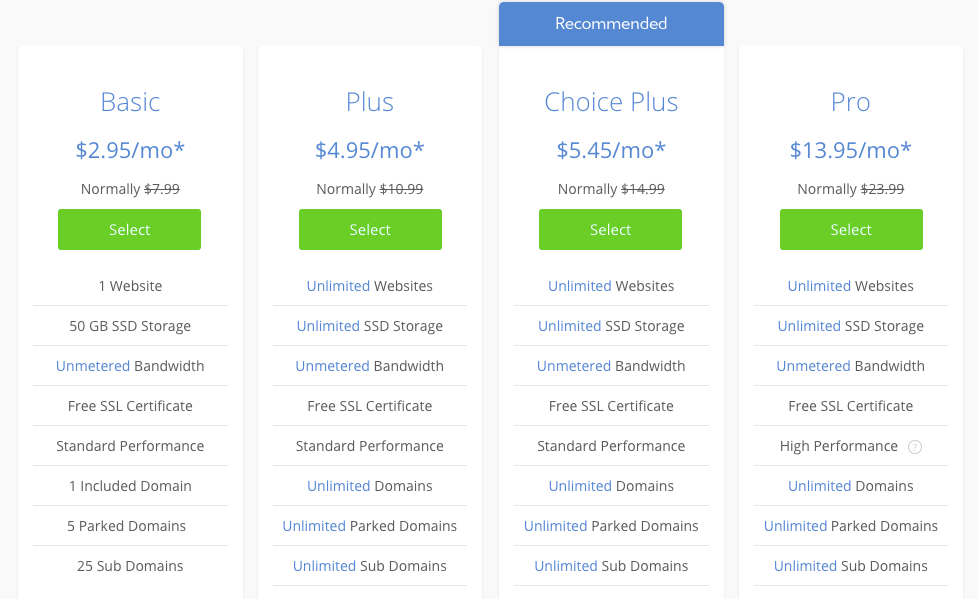
ตอนนี้ คุณต้องเลือกแผนหนึ่งแผนจากแผนบริการที่มีอยู่ แต่เลือกอย่างระมัดระวังเพราะแต่ละแผนมีพื้นที่เก็บข้อมูล แบนด์วิดท์ และเว็บไซต์มากมาย ดังนั้นคุณสามารถเลือกแผนที่เหมาะสมกับคุณที่สุดแล้วคลิกบนแผนนั้น
ในขั้นตอนถัดไป Bluehost จะขอให้คุณเลือกชื่อโดเมนสำหรับเว็บไซต์ของคุณ Bluehost ให้บริการชื่อโดเมนฟรี แต่คำแนะนำของฉันคือใช้ .com ซึ่งทำงานได้ดีกว่าโดเมนอื่น

ตอนนี้ คุณมีชื่อโดเมนแล้ว และในขั้นตอนต่อไป คุณจะต้องจ่ายเป็นจำนวนเงินรวมของแผนและโดเมน แต่ในหน้านั้น คุณสามารถดูแพ็คเกจพิเศษบางอย่าง เช่น การปกป้องความเป็นส่วนตัวของโดเมน ข้อมูลพื้นฐานเกี่ยวกับ Code Guard ฯลฯ ในความคิดของฉัน Don ไม่ต้องเสียเงินกับแพ็คเกจเหล่านั้น
ตอนนี้คุณทำการสั่งซื้อเสร็จแล้ว Bluehost จะส่งอีเมลถึงคุณในอีเมลนั้น คุณสามารถค้นหาข้อมูลการเข้าสู่ระบบบนแผงควบคุมเว็บโฮสติ้งของคุณ ซึ่งคุณสามารถจัดการทุกอย่างได้
ขั้นตอนที่ 2 – การติดตั้ง WordPress
หากคุณซื้อโฮสติ้งและโดเมนจาก Bluehost คุณจำเป็นต้องติดตั้ง WordPress และสำหรับสิ่งนั้น คุณต้องไปที่แดชบอร์ด BLUEHOST
บนแดชบอร์ด มีไอคอนมากมายสำหรับวัตถุประสงค์ที่แตกต่างกัน คลิกไอคอน "ติดตั้ง WordPress" ตอนนี้คุณจะเห็นหน้าจอ Bluehost Marketplace และ Quick Install สำหรับ WordPress แตะที่ปุ่ม "เริ่มต้น" เพื่อดำเนินการต่อ
ในหน้าจอที่ต่อเนื่องกัน ระบบจะขอให้คุณเลือกชื่อโดเมนที่คุณต้องการติดตั้ง WordPress จากนั้นเลือกโดเมนของคุณจากช่องแบบเลื่อนลงแล้วคลิกปุ่ม "ถัดไป"
ตอนนี้ คุณต้องป้อนชื่อเว็บไซต์ ชื่อผู้ใช้และรหัสผ่านของผู้ดูแลระบบสำหรับขั้นตอนต่อไป และจำไว้ว่าคุณสามารถเปลี่ยนได้ทุกเมื่อที่ต้องการจากการตั้งค่า
ที่สำคัญที่สุดคือการกดปุ่ม "ติดตั้ง" และเมื่อ WordPress ได้รับการติดตั้งบนเว็บไซต์ของคุณในเวลานั้น คุณสามารถตรวจสอบเทมเพลตสำหรับเว็บไซต์ของคุณได้
หลังจากการติดตั้งเสร็จสิ้น ข้อความแสดงความสำเร็จจะปรากฏขึ้นบนหน้าต่างพร้อมลิงก์ เมื่อคลิกที่ลิงก์นั้น คุณจะเข้าสู่หน้าเข้าสู่ระบบ WordPress เมื่อเข้าสู่ระบบในหน้านั้น คุณสามารถสร้างเว็บไซต์ของคุณได้สำเร็จ URL เข้าสู่ระบบของคุณเป็นเหมือน http://www.yourdomain.com/wp-admin
ขั้นตอนที่ 3 – ทำความเข้าใจกับส่วนต่อประสานผู้ใช้ WordPress
การใช้หน้าเข้าสู่ระบบทำให้คุณสามารถเข้าสู่ระบบบนแดชบอร์ด WordPress ได้สำเร็จ และตอนนี้ก็ถึงเวลาสำรวจฟังก์ชันต่างๆ ที่ WordPress เสนอให้คุณ

- โพสต์ - ติดต่อที่นี่เพื่อสร้างโพสต์บล็อก
- สื่อ – อัปโหลด/จัดการและแก้ไขภาพ คุณสามารถอัปโหลดสื่อประเภทใดก็ได้ที่นี่
- หน้า - ที่นี่คุณสามารถสร้างหน้าของเว็บไซต์ของคุณ
- ความคิดเห็น – ที่นี่คุณสามารถดูว่าใครแสดงความคิดเห็นในโพสต์ของคุณและรับคำติชมสำหรับทุกสิ่ง
- ลักษณะที่ปรากฏ – คุณสามารถเปลี่ยนการออกแบบเว็บไซต์ของคุณได้ที่นี่ และปรับแต่งวิธีการแสดงทุกอย่าง
- ปลั๊กอิน – คุณสามารถติดตั้งปลั๊กอินใหม่ได้ที่นี่
ขั้นตอนที่ 4 – เขียนโพสต์บล็อกแรกของคุณ
มาถึงส่วนที่น่าสนใจและเกิดขึ้นมากที่สุดในการเขียนบทความหรือบล็อกแรกของคุณ คุณสามารถเริ่มเขียนบล็อกของคุณได้โดยเพิ่ม Posts → Add New คุณสามารถเขียนบล็อก เพิ่มรูปภาพ ตาราง และอื่นๆ อีกมากมายได้ที่นี่ โปรดจำไว้เสมอว่าทุกครั้งที่คุณเปลี่ยนแปลงในไซต์หรือบล็อกของคุณ ให้กดปุ่ม "เผยแพร่" เพื่อรับผลลัพธ์แบบสด


ขั้นตอนที่ 5 – สร้างหน้าของเว็บไซต์
หน้าเป็นเพียงหน้าจอหรือใบหน้าประเภทต่างๆ ของเว็บไซต์ของคุณ เช่น เกี่ยวกับเรา ติดต่อเรา ความช่วยเหลือ คำถามที่พบบ่อย ฯลฯ ดังนั้นสำหรับการสร้างหน้า ให้ไปที่ Pages → Add New ; อย่าลืมเพิ่มหน้าเดียวที่จะใช้ในเว็บไซต์เพราะหน้าต่ำจะดีกว่าสำหรับเวลาในการโหลดเว็บไซต์ของคุณ
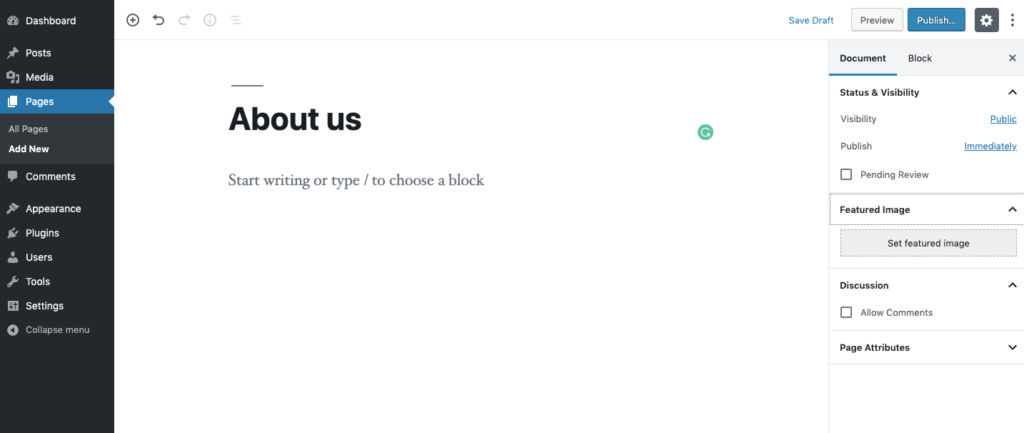
ขั้นตอนที่ 6 – การเลือกธีม
ธีมเป็นส่วนที่สำคัญที่สุดของเว็บไซต์หรือบล็อก สามารถเปลี่ยนรูปลักษณ์ของเว็บไซต์ของคุณได้ สิ่งที่ผู้เยี่ยมชมจะเห็นเมื่อเรียกดูไซต์ของคุณบนอินเทอร์เน็ตนั้นขึ้นอยู่กับเลย์เอาต์ของธีมของคุณ
ทันทีที่คุณติดตั้ง WordPress แสดงว่าคุณมีธีมเริ่มต้นของ WordPress ที่เปิดใช้งานอยู่ แต่มีธีม WordPress ฟรีและพรีเมียมมากมายบนเว็บ ดังนั้นคุณจึงมีตัวเลือกมากมายให้เลือกธีมของคุณ
ที่เก็บธีม WordPress.org เป็นสถานที่ที่ดีที่สุดในการรับธีมฟรีสำหรับเว็บไซต์ของคุณ เราขอแนะนำตลาดกลาง ThemeForest หากคุณต้องการซื้อธีมแบบพรีเมียม
เมื่อคุณพบธีมที่ต้องการแล้ว ให้ติดตั้งธีมนั้นในแดชบอร์ด WordPress ของคุณ ทำตามขั้นตอนด้านล่าง:
1. ก่อนอื่น ไปที่ ลักษณะที่ ปรากฏ -> ธีม ภายในแดชบอร์ด WordPress ของคุณ
2. ที่นี่ คุณสามารถดูรายการธีมทั้งหมดที่ติดตั้งอยู่ในปัจจุบัน
3. คุณสามารถเลือกธีมฟรีที่มีให้ใช้งานได้นับพันรายการ เพียงค้นหาธีมที่คุณต้องการจากเมนูในเมนู เพิ่มธีม

4. ในกรณีที่คุณซื้อธีมแบบพรีเมียม คุณจะได้รับไฟล์ ZIP คุณสามารถติดตั้งได้โดยใช้ปุ่ม อัปโหลดธีม ในหน้าเดียวกัน จากนั้นคุณต้องเลือกกล่องโต้ตอบ เลือกไฟล์ เพื่อค้นหาไฟล์

5. เมื่อคุณพบหรืออัปโหลดธีมที่ต้องการแล้ว คุณจะต้องคลิกปุ่มติดตั้งที่เกี่ยวข้อง WordPress จะทำงานโดยอัตโนมัติ และคุณเกือบเสร็จแล้ว
6. ขั้นตอนสุดท้ายคือการเปิดใช้งานธีมของคุณ
สิ่งที่ควรดูแลก่อนเปลี่ยนธีม
- สร้างข้อมูลสำรอง – ก่อนเปลี่ยนธีม สิ่งแรกที่ควรทำคือ
- อย่าลืมบันทึกการเปลี่ยนแปลงที่คุณได้ทำขึ้นเอง
ด้วยเหตุนี้ เราหมายถึงโค้ด Cascading Style Sheets (CSS) หรือ PHP เพิ่มเติมภายในฟังก์ชันภายใน
ขั้นตอนที่ 7- การแทรกปลั๊กอิน
ปลั๊กอินหมายความว่าจะขยายฟังก์ชันการทำงานมาตรฐานของเว็บไซต์ของคุณโดยการเพิ่มคุณลักษณะที่จำเป็นอย่างยิ่ง โดยพื้นฐานแล้วปลั๊กอินเป็นวิธีที่คุณจะได้รับคุณสมบัติที่ยอดเยี่ยมโดยไม่ต้องมีความรู้เรื่องการเข้ารหัสใด ๆ
การติดตั้งปลั๊กอินนั้นง่ายและส่วนใหญ่ใช้งานได้ฟรีสำหรับไปที่ Plugins → Add New จากนั้นป้อนชื่อปลั๊กอินที่คุณต้องการลงในช่องค้นหา จากนั้นคลิก "ติดตั้ง" และ "เปิดใช้งาน"
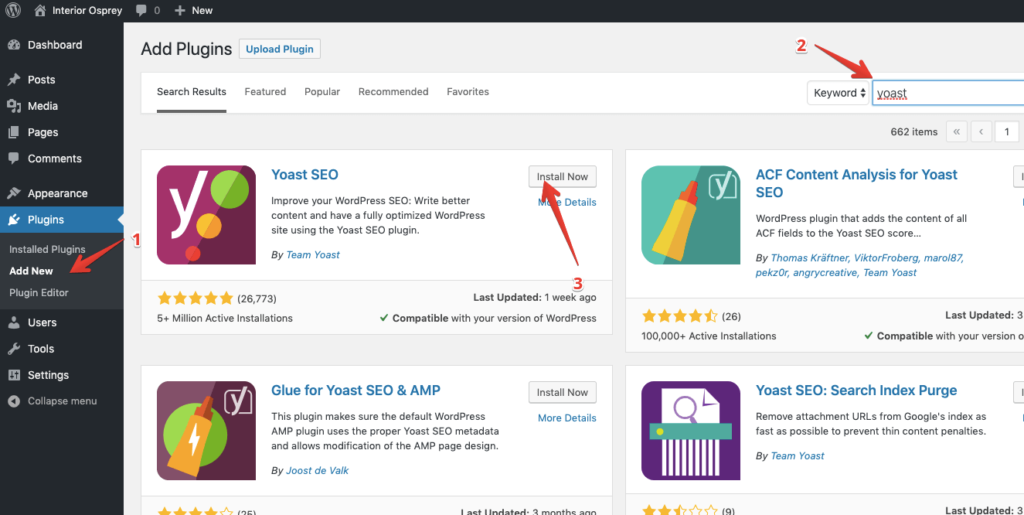
ต่อไปนี้เป็นปลั๊กอินบางตัวที่คุณควรพิจารณาใช้งาน ซึ่งทั้งหมดนั้นฟรีและมีประโยชน์ต่อเว็บไซต์ของคุณ
แบบฟอร์มการติดต่อ 7 – เป็นปลั๊กอินแบบฟอร์มการติดต่อที่เป็นที่นิยมซึ่งช่วยให้คุณสร้างแบบฟอร์มการติดต่อที่มีประสิทธิภาพสำหรับเว็บไซต์ของคุณ คุณสามารถติดต่อกับผู้เยี่ยมชมของคุณได้อย่างง่ายดายโดยการเพิ่มแบบฟอร์มการติดต่อในบล็อกของคุณ
Yoast SEO - นี่คือปลั๊กอินที่ดีที่สุดสำหรับการเพิ่มประสิทธิภาพกลไกค้นหา ช่วยให้คุณปรับปรุงการมองเห็นของคุณบนเครื่องมือค้นหา
ปลั๊กอินสำรอง WordPress UpdraftPlus – นี่เป็นทางออกที่ดีที่สุดสำหรับการสร้างและกู้คืนข้อมูลสำรองของไซต์ WordPress ของคุณ
ปลั๊กอินแดชบอร์ด Google Analytics สำหรับ WordPress โดย MonsterInsights - ปลั๊กอินนี้เชื่อมโยงเว็บไซต์ของคุณกับ Google Analytics เพื่อให้คุณสามารถดูประสิทธิภาพเว็บไซต์ของคุณในแดชบอร์ด
ความปลอดภัยของ Wordfence - การสแกนไฟร์วอลล์และมัลแวร์ - คุณสามารถใช้ปลั๊กอินนี้เพื่อปกป้องไซต์ของคุณจากมัลแวร์
ขั้นตอนที่ 8 -การสร้างรายได้
การสร้างรายได้จากเว็บไซต์เป็นกระบวนการของการแปลงการเข้าชมที่มีอยู่บนเว็บไซต์หนึ่งๆ ให้เป็นรายได้ วิธีที่นิยมที่สุดในการสร้างรายได้จากเว็บไซต์คือการใช้โฆษณาแบบจ่ายต่อคลิก (PPC) และต้นทุนต่อการแสดงผล (CPI/CPM)
เอเจนซี่โฆษณาหลายแห่งในตลาดให้บริการโฆษณา แต่สำหรับสิ่งนั้น ไซต์หรือบล็อกของคุณต้องมีการเข้าชมที่ดีและมีเสถียรภาพ จากนั้นคุณสามารถเพิ่มโฆษณาในไซต์ของคุณ และเริ่มสร้างรายได้จากงานของคุณ
บทสรุป
นี่เป็นข้อมูลสั้น ๆ เกี่ยวกับ WordPress คืออะไรและสามารถใช้สร้างรายได้อย่างไร มันง่ายมากที่จะใช้และทุกคนสามารถใช้ได้
WordPress ได้รับการกล่าวขานว่าเป็นเว็บไซต์เผยแพร่ที่ได้รับความนิยมสูงสุดในช่วงไม่กี่ปีที่ผ่านมา วันนี้คุณสามารถค้นหามากกว่า 100 ซม. บนอินเทอร์เน็ต แต่มีเพียง WordPress cms เท่านั้นที่ใช้เว็บไซต์มากกว่า 32% ดังนั้นให้เริ่มต้นและปล่อยให้ความคิดสร้างสรรค์ของคุณไหลลื่น
ขอให้โชคดี!
